3dmax学生作业
3DMAX大作业

伊犁师范学院计算机科学系《三维动画设计技术》期末课程设计设计题目:山间秀丽风景学号:姓名:班级:指导老师:山间秀丽风景一、设计思想本作品主要是设计一幅山间秀丽的风景图,主要布局是整体上是一座绿草茵茵,树木茂盛的山,山间有一座凉亭,然后下起一场倾盆大雨的画面,达到一种即秀丽有唯美的效果。
二、设计方法本作品在设计过程中,主要分为七个部分。
第一部分是建立凉亭。
主要运用了多边形、放样、圆柱体、长方体、锥化、壳、球等命令。
第二部分是建立群山。
主要运用了长方体、FFD4*4*4按钮、噪波、网格平滑、大气辅助框等命令。
第三部分是建立树木。
主要运用了AEC扩展命令。
第四部分是附加材质。
主要运用了材质编辑器命令。
第五部分是建立下雨场景。
主要运用了粒子系统、喷射、材质编辑器命令。
第六部分是合并场景。
主要运用了合并命令。
第七部分是建立动画。
主要运用了渲染场景对话框。
三、具体设计步骤(一)建立一个凉亭。
1.单击创建按钮,再单击图形按钮,单击多边形按钮,在顶视图建立一个星形。
参数设置如图。
图1创建多边形图2多边形参数2.在图形面板下单击线按钮在前视图画一线段,单击几何体,在标准基本体下单击复合对象。
点放样工具,单击下面的获取图形按钮。
然后在多边形上单击一下。
效果如图。
图3放样效果3.按住键盘上的shift键不放拖动多边形,复制几个底座。
并调整大小。
图4复制底座4.建立柱子。
单击几何体按钮,单击圆柱按钮。
建立一个圆柱体。
参数设置如图。
图5建立柱子图6柱子参数5.复制几个圆柱体。
并按如图所示放好。
图7柱子效果图6.建立隔板。
单击长方体按钮,在前视图建立一个长方体。
参数设置如图。
并复制9个,摆放如图所示。
图8建立挡板7.建立亭顶。
在顶视图创建一多边形,参数如图所示。
图9建立凉亭的多边形图10多边形参数8.在前视图画一条线。
单击放样下的获取图形,并单击多边形。
效果如图。
图11放样效果9.点修改按钮,在修改器列表找到锥化命令,设置其参数如图所示。
3dmax大作业
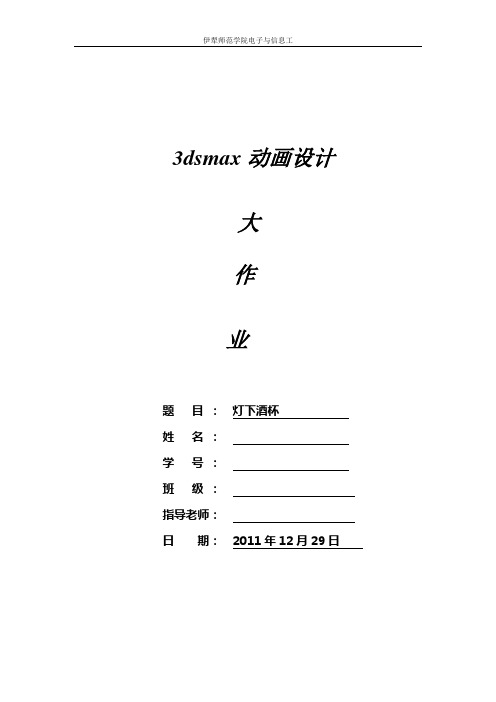
伊犁师范学院电子与信息工3dsmax动画设计大作业题目:灯下酒杯姓名:学号:班级:指导老师:日期: 2011年12月29日灯下酒杯一、摘要我的作品设计的是台灯下的玻璃酒杯,包括台灯、玻璃酒杯和杯中的红酒。
二、要求制作过程中分为四步,第一步台灯的设计,用到线、车削命令、材质编译器、缩放工具,编辑网络工具等,第二步酒杯的制作,用到NURBS曲线,车削工具等,第三步灯光的制作。
三、关键词FFD4*4*4按钮、壳、AEC扩展命令、材质编辑器命令、动画。
4.具体设计步骤(一)台灯1.单击图形,在对象类型卷展栏中,选择线,在前视图画出需要的线条。
图1画灯座线条2 选中对象线条点击右键切换为编辑样条线,对需要的角点做平滑处理。
图2角点平滑处理3 点击修改按钮,在下拉卷展栏中选择车削,方向选择Y轴,对齐选择最大。
图3车削出灯座4 创建灯罩,单击几何体,选择圆锥体,在前视图话出适当大小圆锥体。
图4制作灯罩5 把圆锥体切换为可编辑网格,删去圆锥体下层封口。
图5消去底面封口6 ,将灯罩做大小改变至合适后将灯罩和灯柱对齐处理。
图6对齐灯座和灯罩(二)酒杯的制作1 在图形里,单击下拉卷展栏,选择NURBS曲线,单击CV曲线,在前视图中创建一个效果。
图7画酒杯侧面线条2 点击修改按钮,在下拉卷展栏中选择车削,方向选择Y轴,对齐选择最大。
图8车削出酒杯3以同样方法在酒杯中做出酒液效果,通过“选择并均匀缩放按钮”使酒液雨酒杯内壁尽量吻合。
图9制作酒液3 将酒杯调至合适大小,放置台灯附近合适位置。
(三)赋予材质,并添加灯光1 为灯柱赋予黄铜金属材质。
2 为灯罩赋予纺织品材质。
图11灯罩材质3 得到效果。
图12台灯效果4 把灯柱转变为可编辑网格,选取中间部分,赋予紫色玻璃材质。
图13灯座材质(玻璃)5 分别被酒杯和酒液赋予材质,得到效果。
图14酒杯酒液材质6 添加灯光。
在创建面板中单击灯光,在标准栏里选择目标聚光灯,在灯罩里做一个聚光灯。
3DMAX作业
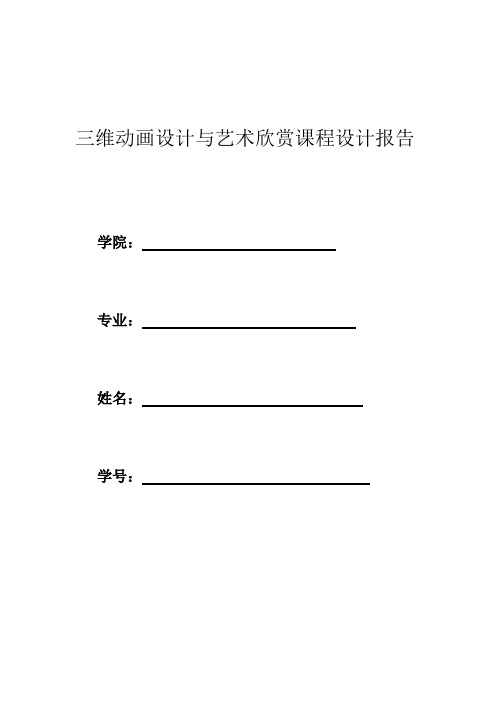
三维动画设计与艺术欣赏课程设计报告学院:专业:姓名:学号:一、前言二、设计题目三、设计目的四、设计创意五、设计要求六、制作步骤七、最终结果3D MAX3D Studio Max,常简称为3ds Max或MAX,是Autodesk公司开发的基于PC系统的三维动画渲染和制作软件。
其前身是基于DOS操作系统的3D Studio系列软件,最新版本是2011。
在Windows NT出现以前,工业级的CG制作被SGI图形工作站所垄断。
3D Studio Max + Windows NT组合的出现一下子降低了CG制作的门槛,首选开始运用在电脑游戏中的动画制作,后更进一步开始参与影视片的特效制作,例如X战警II,最后的武士等。
在应用范围方面,广泛应用于广告、影视、工业设计、建筑设计、多媒体制作、游戏、辅助教学以及工程可视化等领域。
拥有强大功能的3DS MAX被广泛地应用于电视及娱乐业中,比如片头动画和视频游戏的制作,深深扎根于玩家心中的劳拉角色形象就是3DS MAX的杰作。
在影视特效方面也有一定的应用。
而在国内发展的相对比较成熟的建筑效果图和建筑动画制作中,3DS MAX的使用率更是占据了绝对的优势。
根据不同行业的应用特点对3DS MAX的掌握程度也有不同的要求,建筑方面的应用相对来说要局限性大一些,它只要求单帧的渲染效果和环境效果,只涉及到比较简单的动画;片头动画和视频游戏应用中动画占的比例很大,特别是视频游戏对角色动画的要求要高一些;影视特效方面的应用则把3DS MAX的功能发挥到了极至。
一、设计题目:绘制地球仪本作品在设计过程中,地球仪的绘制主要运用了球体、二维曲线、圆柱、圆锥等建模工具制作,在制作过程中用到放样命令、子物体编辑等众多命令以及物体的移动、旋转、缩放等基本操作。
二、设计目的:通过制作过程,提高3DMAX水平、熟练掌握并运用各种建模工具。
三、设计创意:简约式本设计的主要特色,设计元素主要包括地球仪、精品图书、办公桌以及办公室一角四大部分。
中职教育一年级全学期《快速掌握3DS MAX的基础操作》作业与评价
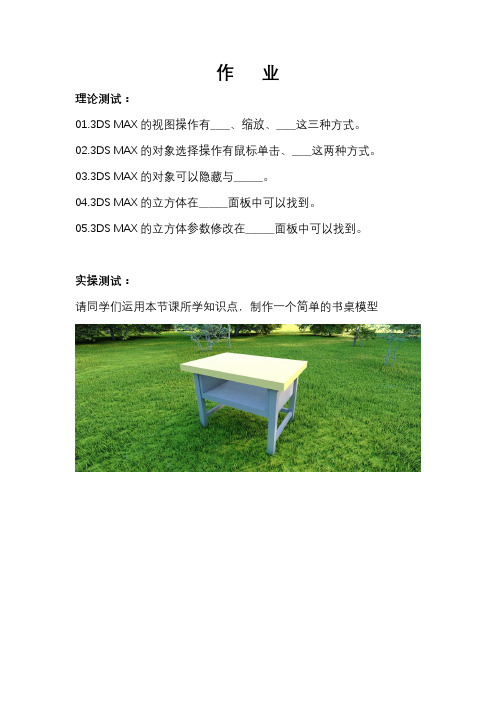
区域选择操作
4.掌握3DS MAX的隐藏与冻结操作
隐藏操作
冻结操作
5.掌握3DS MAX的对象操作
选择并移动操作
选择并旋转操作
选择并缩放操作
操作对象的轴心
6.能够制作小画架模型
模型的创建
物体的移动、旋转、缩放工具的使用
可编辑多边形功能的使用
通用能力
交流表达能力
小组合作能力
沟通能力
小组合作能力
实操测试:
请同学们运用本节课所学知识点,制作一个简单的书桌模型
项目评价
项目评价表
项目
内容
评价
职业能力
学习目标
评价项目
4
3
2
1
1.掌握3DS MAX的文件操作
打开3DS MAX文件
保存3DS MAX文件
2.掌握3DS MAX的视图操作
视图切换
视图快捷键
视图旋转
视图平移
视图缩放
3.掌握3DS MAX的选择操作
作业
理论测试:
01.3DS MAX的视图操作有____、缩放、____这三种方式。
02.3DS MAX的对象选择操作有鼠标单击、____这两种方式。
03.3DS MAX的对象可以隐藏与______。
04.3DS MAX的立方体在______面板中可以找到。
05.3DS MAX的立方体参数修改在______面板中可以找到。
沟通能力
组织能力
活动能力
解决问题能力
创新能力
综合评价
等级说明
1
能完成学习目标的全部内容,但是需要辅导和帮助
2
能完成学习目标的全部内容,不需要辅导和帮助
《第6课 3D建模基础》作业设计方案-初中信息技术浙教版2020九年级全册自编模拟

《3D建模基础》作业设计方案(第一课时)一、作业目标本节课的作业旨在帮助学生掌握3D建模的基本概念和操作技能,培养他们的空间想象能力和创新思维能力,为后续课程的学习打下基础。
二、作业内容1. 制作一个简单的3D模型:作业要求学生在规定时间内(例如30分钟)使用3D建模软件,制作一个简单的三维模型,如一个小房子、一个机器人等。
模型应包括至少两个面,且能够进行旋转和调整角度。
2. 分享作品:学生需将完成的3D模型通过班级QQ群或微信群进行分享,以便全班同学互相学习和交流。
三、作业要求1. 独立完成:学生需独立完成作业,不得抄袭或使用其他人的作品。
2. 按时提交:学生应在规定时间内提交作业,逾期不候。
3. 质量要求:模型应具有一定的细节和美感,符合基本的3D 建模规范。
4. 创新性:鼓励学生发挥想象力和创造力,尝试不同的建模方法和技巧,展示自己的个性。
四、作业评价1. 作品展示:教师将全班同学的作业在班级课堂上进行展示,表扬优秀作品,鼓励进步明显的同学。
2. 评分标准:评分标准包括模型完整性、美观度、细节处理、创新性等方面。
3. 个人反思:学生需在课后对作业进行反思,总结自己的优点和不足,为后续的3D建模学习提供参考。
五、作业反馈教师会在课后收集学生的作业反馈,了解学生对3D建模课程的感受和建议,以便不断改进教学方案。
同时,教师也会关注学生在实际操作中遇到的问题和困难,并在下次课堂上进行解答和指导。
通过本次作业,学生能够:1. 熟练掌握3D建模的基本操作技能;2. 培养空间想象能力和创新思维能力;3. 学会分享和交流,提高团队合作意识;4. 反思自己的学习过程,为后续学习打下基础。
总之,本次作业设计方案旨在通过实际操作,帮助学生掌握3D建模的基本知识和技能,培养他们的创新思维和动手能力,同时促进师生之间的交流和互动,为后续课程的学习打下坚实的基础。
作业设计方案(第二课时)一、作业目标本次作业旨在帮助学生进一步掌握3D建模的基础知识,熟练运用软件进行基本操作,同时培养学生的空间想象能力和创新思维能力。
学生毕业考试三维模型设计试卷

学生毕业考试三维模型设计试卷课程:三维模型设计班级:姓名: QQ:成绩:一、单项选择题(共 45 分,每题5分)1、3dsmax 中默认情况下是以_ _ __视图方式显示A.1B.2C.3D.42、3dmax 是由美国()公司开发的一款三维设计软件;A、3dmaxB、AutodeskC、photoshopD、动画3、渲染场景的快捷方式默认为()A.F9B.F10C.Shift+QD.F114、3ds max是一种运行于windows 操作平台的()系统A、文字处理B、图像处理C、三维造型与动画制作D、数据处理5、3ds max中提供了四种布尔运算的操作类型分别为交集、差集及切和()。
A.并集B.附加C.插入D.显示6、视图坐标系是3dsMAX默认的坐标系,实际上它是一种混合坐标系包括()。
A.局部坐标系和世界坐标系B.屏幕坐标系和万向坐标系C.世界坐标系和屏幕坐标系D.栅格坐标系和万向坐标系7、以下不属于Editspline顶点次物体下操作的按钮的为。
( )A.ConnectB.WeldC.BreakD.Divide8、实现模拟、打碎效果需要用()。
A.布尔运算B.超级布尔运算C.超级切割器D.放样变形9、 3DS MAX文件/保存命令可以保存的文件类型是()A.MAXB.DXFC.DWGD.3DS10、在3ds max中,下面哪种不属于复制类型的是()A.复制B.实例C.参考D.移动11、阵列的复制对象类型有几种()。
A.4B.3C.2D.112、在使用旋转和缩放工具对对象进行变换时同样来复制对象()A.AltB.ShiftC.CtrlD.Delete13、布尔运算中合集的含义是()A.两个物体合并在一起成为一个物体,并且重叠的部分相互结合。
B.两个物体合并后只剩下相交的那一部分。
14、下面那个选型不属于复合物体的对象类型()。
A.变形B.散布C.一致D.类似15、在3D中要对对象进行修改和编辑,进行工作的基本原则是()。
3dmax作业

宿迁学院2012 学年— 2013学年第 2学期 photoshop实验专业: 11资源班级: 2班姓名:李松学号: 20110512210 实验地点: D203 任课教师:池健实验题目:爱心银币爆炸效果实验环境:photoshop 软件实验目的:制作爆炸效果实验内容:应用photoshop软件制作爆炸效果实验方法和步骤:爱心银币步骤:1.新建一个图像文件,命名为“银币”,设定图像大小及分辨率2.使用工具箱中的油漆桶工具,对整个图像区域填充灰色。
2.使用菜单中的【滤镜】→【杂色】→【增加杂色】命令,产生麻点图案。
3.使用菜单中的【滤镜】→【模糊】→【动感模糊】命令,模糊值尽可能设大些,制作完成银币底纹。
4.复制两份图层,与原图层一起,分别命名为“底纹”、“外圈”和“内圈”3个图层。
5.执行菜单中的【视图】→【显示标尺】命令,拖动鼠标从标尺处将参考线拖出,为下面精确绘图做好准备。
6.使用工具箱中的椭圆旋框工具,从参考线交点起拖出正圆形。
在制作选区过程中,按住【Shift】会拖出正圆,按住【Alt】键圆形从中心开始绘出。
7.选择区域,按【Del】键,将其内部删除。
8.在菜单栏中【选择】→【修改】→【扩展】,然后进行反选,按【Del】键,将其周围区域删除9.在工具栏图形选项中选择自定义图形中的心形。
10.改变模式,再用魔法棒选定,按【Del】键,将其选定区域删除;然后在菜单栏中【选择】→【修改】→【扩展】,然后进行反选,按【Del】键将其周围区域删除;将图层选定,应用图层效果按钮,选择斜面和浮雕”效果。
11. 用魔法棒选定,将图层选定,应用图层效果按钮,选择斜面和浮雕”效果。
12.选择工具箱中的文字工具T,输入文字“爱心银行”,并调整到合适的位置。
在图层面板下方,单击“图层效果”图标按钮,为文字图层添加“斜面和浮雕”效果。
13.除背景图层外,链接所有图层,使用菜单中的【图层】→【合并连接层】命令,将链接图层合并为一个图层。
3dsmax 大作业
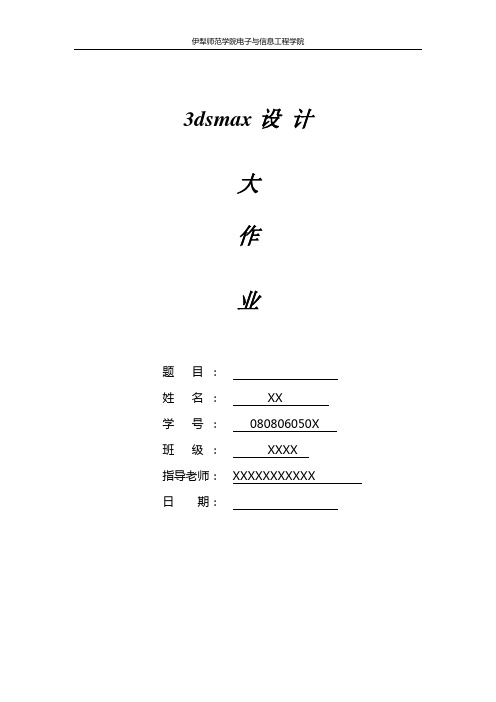
3dsmax设计
大
作
业
题目:
姓名: XX
学号: 080806050X
班级: XXXX
指导老师: XXXXXXXXXXX 日期:
家
姓名:金梅学号:0808060502x 专业班级:计科08-2
摘要:
该作品主要是制作一个房屋在外面看到的透视效果。
要求
该作品在设计过程中利用矩形,二维曲线等建模工具…………..等等。
关键词
沙发,长,衣柜。
具体设计步骤
一、先用长方体工具画个长方体,如图1,设置长度分段,宽度分段等属性
图1
二、把先前画好的长方体转换成可编辑网格模式,对顶点、边进行调整,如图2所示
三、用圆柱体工具制作鼠标的中键,对圆柱体的点进行调整如图3
图3
四、用圆柱体构造鼠标线的形状,如图4
图4
五、用长方体工具画出鼠标垫。
打开长方体的材质编辑器进行调整,如图5
图5
六、对前面做好的取消隐藏,如图6
图6
七、最终效果图如图7
参考文献
[1] 张昀、徐自亮. 3D Studio MAX R3(上册)[M]. 清华大学出版社,1999年第一版. 等等。
福建师范大学2021年8月课程考试《计算机辅助设计—3DMAX》作业考核试题答案
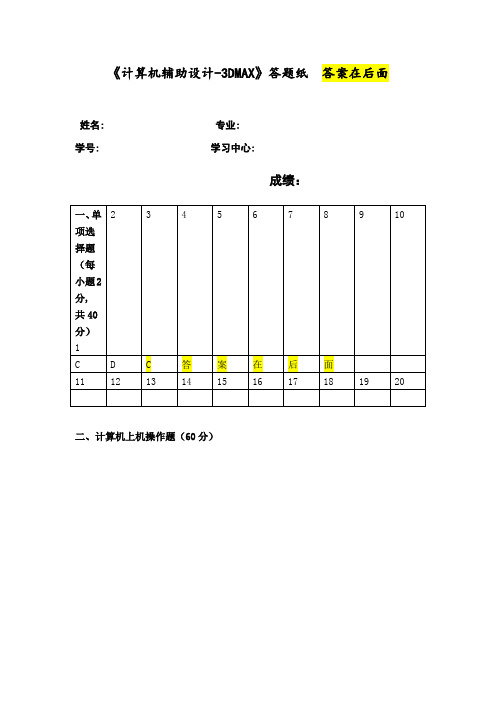
《计算机辅助设计-3DMAX》答题纸答案在后面姓名: 专业:学号: 学习中心:成绩:二、计算机上机操作题(60分)《计算机辅助设计-3DMAX》期末考试A卷一、单项选择题(答案务必写在答题纸上)每一小题2分共40分1.关于[资源追踪]可以跟踪的文件内容说法错误的是?( C )A.可以跟踪材质的贴图信息B.可以跟踪光度学灯光的光域网文件(*.ies)C.可以跟踪[合并]的文件信息D.可以跟踪[外部参照场景]2.以下哪个选项能够保存灯光、摄影机、材质、环境和对象属性, 并且可以通过该功能快速对比不同参数设置对场景的影响效果?( D )A.[外部参照对象(XRefObjects)]B.[另存为(SaveFileAs)]C.[暂存(Hold)]D.[管理场景状态(ManageSceneStates)]3.以下关于[管理场景状态(ManageSceneStates)]功能说法正确的是?( C )A.该功能可以保存几何体对象的移动、旋转、缩放操作。
B.该功能可以保存Biped两足动物的体型。
C.该功能可以保存摄影机的属性。
D.该功能不可以保存灯光属性。
4.哪项操作可以快速选择场景中的绿色沙发模型?( A )A.颜色选择B.按名称选择C.选择过滤器D.[运动(Motion)]面板5.[建筑(Architectural)]材质中有许多可调用的专门应用于建筑表现的材质模板, 下列选项中不属于[建筑(Architectural)]材质模板的是( C )。
A.[玻璃-半透明(Glass-Translucent)]B.[瓷砖, 光滑的(CeramicTile, Glazed)]C.[半透明明暗器(TranslucentShader)]D.[金属-刷过的(Metal-Brushed)]6.在3dsMax中, 关于[管理场景状态(ManageSceneStates)]面板的功能说法正确的有?①在该面板中可以直接对场景状态进行修改。
3dmax学生作业

3DSMAX课程设计课程名称 3DMAX设计题目专业班级学生姓名学号指导教师起止日期信息工程系目录一、课程设计任务书 (3)二、进度计划表 (4)三、课程说明: (6)四、课程设计总结 (6)(一)总体设计方案 (6)五、操作过程 (6)六、最终效果图 (10)七、心得体会 (11)八、指导教师评语 (12)一、课程设计任务书二、进度计划表成绩考核前言引人入胜的科幻电影、离奇刺激的电子游戏、高尖端的科技开发……这一切都离不开三维虚拟技术。
3ds max是应用虚拟技术最广泛的工具,只要掌握了它,你就可以去探索三维设计世界中的艺术天地。
以知识为线索,引大家进入3ds max的虚拟世界,引用了建模,材质与替图方式、灯光与环境设置技术。
建模即创建模型的过程。
使用3ds max制作动画,地一步就是要创建用于动画和渲染的模型,Modeling(对象建模)是动画制作中最基本的技术。
山川河流,飞禽走兽、古代建筑、摩登都市、人物角色……无不通过建模技术创造出来的。
目前在国内,3ds max广泛应用于室内外建筑装潢效果设计,效果图表现的制作涉及到建模、材质、灯光和渲染等多项3ds max应用技术。
在这个课程设计中,只要以室内效果图表现方法后可以自行创建场景。
三、课程说明:3D是目前市场上最流行的三维动画软件,也是当今最优秀的三维建模,动画及渲染解决方案之一。
通过此软件能够方便的创建各种具有真实感的三维物体造型,并能制作精美的动画。
3D还能够满足制作高质量动画,电影特效,电脑游戏,设计效果等领域的需要。
它可应用于电脑游戏,影片制作,机械制造,科技教育,军事技术,建筑装潢,科学研究等方面。
四、课程设计总结(一)总体设计方案有时我们在做动画片头时想做这样一种效果,就是文字在屏幕上面漂浮,下面我就通过一个实例讲解一下文字的漂动效果的制作方法,本例通过文字在大海上的漂动来向大家介绍,也可以使文字直接在屏幕上浮动。
主要利用wave来实现文字漂动的效果,旨在使三维爱好者能够举一反三,制作出更加精美的作品。
《3DMAX动画制作》期末作业
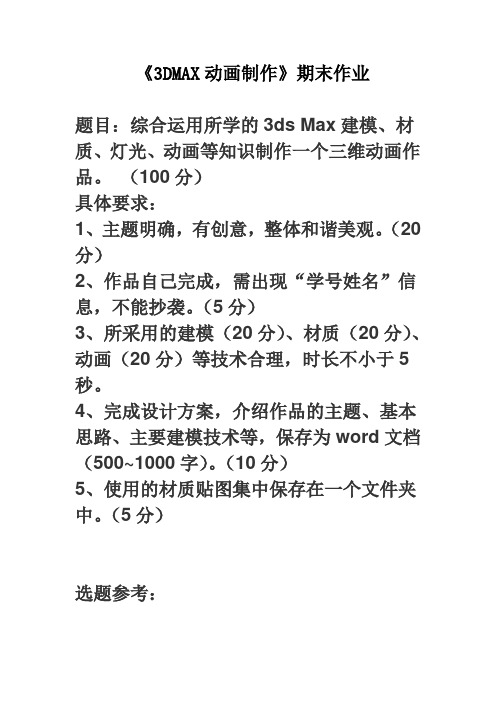
《3DMAX动画制作》期末作业
题目:综合运用所学的3ds Max建模、材质、灯光、动画等知识制作一个三维动画作品。
(100分)
具体要求:
1、主题明确,有创意,整体和谐美观。
(20分)
2、作品自己完成,需出现“学号姓名”信息,不能抄袭。
(5分)
3、所采用的建模(20分)、材质(20分)、动画(20分)等技术合理,时长不小于5秒。
4、完成设计方案,介绍作品的主题、基本思路、主要建模技术等,保存为word文档(500~1000字)。
(10分)
5、使用的材质贴图集中保存在一个文件夹中。
(5分)
选题参考:
1、漫游动画:以摄像机跟随动画方式展示建筑内外的场景。
例如打开房间门从室外进入客厅展示客厅内的摆设布局。
2、自然风光:以动画方式展示一个场景中的自然风景,例如水面波动,蝴蝶在水面上飞舞,或者表现广场上的喷泉等效果。
3、静物动画:特定场景中的静物动画,例如书桌上的物品,钟表走动、书打开、台灯光照等动画效果。
4、影视片头动画:三维几何模型配合文字动画,例如模拟新闻联播片头效果。
3DMAX大作业1

3DMAX⼤作业1伊犁师范学院计算机科学系《三维动画设计技术》期末课程设计设计题⽬:⼩康客厅学号: 07080605093姓名:龚⽴班级:计科07-2A班指导⽼师:王兰⼩康客厅⼀、设计思想本作品以⼩康⽣活为主题,主要是通过客厅的墙柜,沙发,桌椅,吊灯,地板等,来展现⼩康⽣活的幸福。
⼆、设计⽅法本作品在设计过程中,主要分为墙柜,沙发,客厅,合并各种物体四个部分。
第⼀部分墙柜主要运⽤了矩形,编辑曲线,轮廓,基础,结合,渲染,复制,移动等⼯具;第⼆部分沙发主要运⽤了线,复合物体放样,FFD(长⽅体)扩展⼏何体倒⾓⽅体,编辑⽹格,材质等⼯具;第三部分客厅主要运⽤平⾯,材质,位图,渲染等⼯具。
第四部分合并各种物体主要运⽤合并,移动,放⼤和缩⼩等⼯具。
三、具体设计步骤(⼀)新建⼀个⽂件1. 启动并进⼊3ds max6.0的⼯作界⾯。
(⼆)创建墙柜1.单击矩形按钮,在前视图中创建⼀个长,宽分别为2000mm,2500mm的矩形。
并将其命名为“电视墙部件01”。
图1创建矩形2.单击修改命令⾯板,单击“修改列表”下拉列表框,在弹出的下拉列表框中选择“编辑曲线”命令。
3.单击“选择”卷展栏下的线段按钮,在前视图中选择矩形底部的线段,然后按Delete键将其删除。
图2删掉底部线段4.单击“选择”卷展栏下的曲线按钮,展开“⼏何体”卷展栏,在轮廓按钮右侧的数值框中输⼊60mm,以将编辑的矩形转换成封闭曲线。
图3转换成封闭的曲线5.单击“修改列表”下拉列表框,在弹出的下拉列表中选择“挤出”命令,然后在展开的“参数”卷展栏下的“数量”数值框中输⼊800mm。
图4应⽤“挤出”命令后的效果6.在前视图中创建⼀个长、宽分别为2000mm、8000mm的矩形,并将其命名为“电视墙部件02”,然后调整到如图所⽰位置。
图5创建矩形7.按照步骤4~步骤6的操作⽅法,先将“电视墙部件02”传换成可编辑曲线,然后为其添加20mm的轮廓。
8.在前视图中创建3个参数相同的矩形,其长、宽分别为10mm、760mm。
3ds Max作业

上机报告NO. ××××信息技术与传播学院2009级教本班日期2012年4月4 姓名×××课程三维动画实验名称:1. 动画基础与实例上机目的:1.熟悉3ds Max的安装以及安装后主要文件夹的作用。
2.了解3ds Max的基本操作界面。
3.制作《雪山飞字》动画。
4.制作《海上日出》动画。
5.掌握3ds Max的一般制作流程。
上机步骤:注意事项:1.注意对相关模型的分段。
2.正确设定雪粒子的参数。
3.注意三维文字动态材质的设定。
4.注意《海上日出》实例中泛光灯的位置。
NO. ××××信息技术与传播学院2009级教本班日期2012年4月11 姓名×××课程三维动画实验名称:2. 基本界面详解(一)上机目的:1.掌握3ds Max文件菜单中主要命令的使用。
2.熟练掌握物体的各种选择方法。
3.掌握主工具栏中相关按钮的使用。
4.掌握工具栏中阵列(Array)按钮的使用。
上机步骤:注意事项:1.NEW与RESET的区别。
2.IMPORT与EXPORT的作用。
3.注意物体或选择集的坐标轴以及相关坐标系的区别。
4.注意渲染的相关设定。
NO. ××××信息技术与传播学院2009级教本班日期2012年4月18 姓名×××课程三维动画实验名称:3. 基本界面详解(二)上机目的:1.掌握命令面板中堆栈的使用以及显示面板的使用。
2.掌握工作视窗的设定与调整。
3.掌握视图控制区的使用。
4.动画控制区的调整使用。
上机步骤:注意事项:1.相关快捷键应在英文输入法状态下使用。
2.注意比较平面视图、透视图、摄像机视图的异同。
3.视图调整快捷键的灵活运用。
NO. ××××信息技术与传播学院2009级教本班日期2012年4月25 姓名×××课程三维动画实验名称:4. 标准三维模型与常用调整器标准二维图形与常用调整器上机目的:1.掌握标准三维模型的创建与修改(edit mesh)。
题目使用3DSMAX软件建模工具练习-佛山开放大学
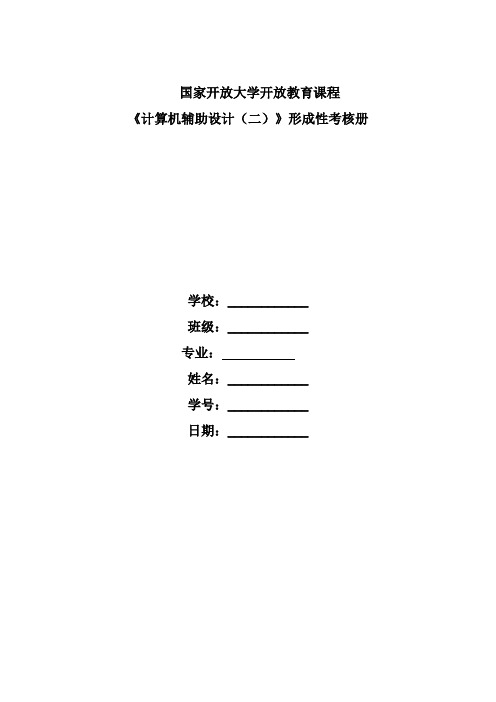
国家开放大学开放教育课程《计算机辅助设计(二)》形成性考核册学校:____________班级:____________专业:姓名:____________学号:____________日期:____________形考任务1:(满分10分)题目:SketchUp家具建模练习1内容:使用SketchUp二维建模工具和三维建模工具,创建书架家具模型,如:附图1。
绘制完图形后,请直接截屏,截取下完整的SketchUp软件界面及模型场景,保存成“.jpg”或“.png”文件。
考核目的:使学生掌握SketchUp软件基础建模工具的方法。
考核标准:优秀:家具模型结构完整,尺寸比例准确,与例图高度一致。
良好:家具模型结构完整,尺寸比例合理,与例图基本一致。
及格:家具模型结构完整,尺寸基本合理,与例图存在差别但无重大错误。
不及格:家具结构不完整,尺寸不正确,与例图完全不符。
教师评语:优点:缺点:建议:附图1形考任务2:(满分20分)题目:SketchUp家具建模练习2内容:使用SketchUp建模工具创建茶几模型,并为其添加材质。
模型如附图2、附图3所示。
绘制完图形后,请直接截屏,截取下完整的SketchUp软件界面及模型场景,保存成“.jpg”或“.png”文件。
考核目的:使学生掌握SketchUp软件建模与添加材质的方法。
考核标准:优秀:家具模型结构完整,造型有独创性,有丰富的配件模型与环境场景模型,材质设置准确,模型场景美观完整。
良好:家具模型结构完整,造型合理,有配件模型与环境场景模型,材质设置准确。
及格:家具模型结构完整,有配件模型导入,有材质设置。
不及格:家具结构不完整,无配件模型,无材质。
教师评语:优点:缺点:建议:附图2附图3形考任务3:(满分20分)题目:VRay for SketchUp渲染练习内容:使用SketchUp创建一个室内模型场景,将形考任务1和2中完成的家具模型导入其中,并添加其他室内陈设物品模型及配景。
3DMAX大作业30802429 钱伟光

手机未来发展趋势
• 未来社会,在手机消费市场,两类基于智能手机的应用将 获得发展,一方面是基于定位服务的应用,另一方面是随 着3g网络的不断部署,包括hsdpa网络的推出,流媒体的 应用会越来越多,像电视方面的应用。另外,一些垂直行 业应用也将会获得较大发展,比如金融服务、医疗保健以 及物流行业,它们都希望通过这种应用来提高生产率、提 高客服水平,从而最终增加企业的收入。这意味着手机平 台也将成为媒介融合的一个平台,因此,对于未来手机媒 体的发展方向的认识,必须在媒介融合的前提下。在这样 的趋势下,手机媒体将不再是报纸、广播或电视的简单延 伸,而是各种传统媒体形态在无线网络环境下的一种全新 整合。要迎接这样一个时代的到来,必须顺应媒介融合、 产业融合趋势,在体制、观念、业务模式等方面做出全面 变革。
3DMAX大作业——手机
信息0802
钱伟光
30802429
手机调查报告
• 在社会日新月异的今天,在大学里,手机几乎是人手一部的通讯工具 ,大学生拥有自己的喜欢的一部手机不再是很遥远的事。越来约年轻 化的手机,无论从功能到外表都发生了质的变化,但是,价格却成反 比,这对消费者来说无疑是一个买机好时期,所以不少学生赶上了这 好时期,拥有了属于自己的手机。 • 根据调查显示,大多数学生消费者购买手机的真正目的在于方便与家 人、朋友、用人单位联系。对于购买手机与家人联系这一目的,据调 查显示,多数学生手机族的父母均持肯定态度,而这种态度对学生购 买手机行为的产生具有直接的推动作用。另外,还有部分大四的学生 怕漏过任何招聘信息的压力,也推动了此种购买动机的产生。 • 根据调查75%的学生比较喜欢诺基亚,虽然目前他们没有经济能力去 买,但只要他们走上社会,具有了经济能力,他们就会去买自己喜欢 的品牌手机,这对于诺基亚手机是一次好的机会,但同时也有挑战。
3dmax 作业

作业(考试)要求及评分原则2011-2012 第1学期课号课序号:30L237T-0 课程名:《计算机三维造型艺术设计基础》上课周次:1-8周学时/学分:32/2 任课教师:崔铸一、利用几何体创建模型要求:首先创建基本几何体、扩展几何体,再利用布尔运算、锥化、弯曲、扭曲、光滑、自由变形、网格化(其中1种或以上)等方法,创建三维物体模型,并贴上表面贴图。
评分原则:理解和掌握简单的模型制作方法:10分制作方法的创意:5分熟练应用系统软件的基本能力:6分二、利用平面图形和命令创建模型要求:首先绘制平面图形,再利用挤出、斜切、旋转成型、放样(其中1种或以上)等方法,创建三维物体的模型,并贴上表面贴图。
评分原则:模型创建的技巧:10分模型创建的创意:5分各种建模方法的综合应用:6分三、利用修改顶点、面和多边形建模创建曲面模型要求:首先创建三维物体的模型,再利用修改顶点、面、多边形等方法,创建曲面物体模型,并贴上表面贴图。
评分原则:模型创建的技巧:10分各种建模方法的综合应用:6分模型创建的创意:5分四、创建真实感模型要求:创建任意的三维物体模型后,再使用2种以上贴图通道,并利用混合、双面、多维子材质(其中1种或以上)等材质为模型进行贴图。
评分原则:材质的应用技巧:6分各种贴图通道的综合使用:10分模型的真实感程度:5分五、说明书(12分)要求:用WORD文档写明以上各个作业使用的主要命令或方法,并附上主要界面和最终渲染效果图的屏幕截图,将说明书打印在A4纸上上交。
最好注明联系方式。
备注1:所有的贴图文件,一定要使用3DSMAX自带和课堂提供的图象文件,否则扣分。
备注2:作业的场景文件(.MAX文件)要保存在,以“自己的序号和名字”命名的文件夹内(如:“33-张明”),并保存在U盘内上交,注意不要压缩作业文件。
- 1、下载文档前请自行甄别文档内容的完整性,平台不提供额外的编辑、内容补充、找答案等附加服务。
- 2、"仅部分预览"的文档,不可在线预览部分如存在完整性等问题,可反馈申请退款(可完整预览的文档不适用该条件!)。
- 3、如文档侵犯您的权益,请联系客服反馈,我们会尽快为您处理(人工客服工作时间:9:00-18:30)。
3DSMAX课程设计
课程名称 3DMAX
设计题目
专业班级
学生姓名学号
指导教师
起止日期
信息工程系
目录
一、课程设计任务书 (3)
二、进度计划表 (4)
三、课程说明: (6)
四、课程设计总结 (6)
(一)总体设计方案 (6)
五、操作过程 (6)
六、最终效果图 (10)
七、心得体会 (11)
八、指导教师评语 (12)
一、课程设计任务书
二、进度计划表
成绩考核
前言
引人入胜的科幻电影、离奇刺激的电子游戏、高尖端的科技开发……这一切都离不开三维虚拟技术。
3ds max是应用虚拟技术最广泛的工具,只要掌握了它,你就可以去探索三维设计世界中的艺术天地。
以知识为线索,引大家进入3ds max的虚拟世界,引用了建模,材质与替图方式、灯光与环境设置技术。
建模即创建模型的过程。
使用3ds max制作动画,地一步就是要创建用于动画和渲染的模型,Modeling(对象建模)是动画制作中最基本的技术。
山川河流,飞禽走兽、古代建筑、摩登都市、人物角色……无不通过建模技术创造出来的。
目前在国内,3ds max广泛应用于室内外建筑装潢效果设计,效果图表现的制作涉及到建模、材质、灯光和渲染等多项3ds max应用技术。
在这个课程设计中,只要以室内效果图表现方法后可以自行创建场景。
三、课程说明:
3D是目前市场上最流行的三维动画软件,也是当今最优秀的三维建模,动画及渲染解决方案之一。
通过此软件能够方便的创建各种具有真实感的三维物体造型,并能制作精美的动画。
3D还能够满足制作高质量动画,电影特效,电脑游戏,设计效果等领域的需要。
它可应用于电脑游戏,影片制作,机械制造,科技教育,军事技术,建筑装潢,科学研究等方面。
四、课程设计总结
(一)总体设计方案
有时我们在做动画片头时想做这样一种效果,就是文字在屏幕上面漂浮,下面我就通过一个实例讲解一下文字的漂动效果的制作方法,本例通过文字在大海上的漂动来向大家介绍,也可以使文字直接在屏幕上浮动。
主要利用wave来实现文字漂动的效果,旨在使三维爱好者能够举一反三,制作出更加精美的作品。
教程中所涉及到的材质可以直接点取相应的链接即可。
五、操作过程
(一)制作标准层
1)、在前视图中创建文本“学院新闻”,字体为楷体,大小50;再创建文本“X YXW”调整好字间距,使之与中文对齐。
2)、在修改面板中将文字拉伸,数量为20;如图示;
3)、在府视图中会制圆r=125,并将其调整到中心位置。
4)、选择文本01,为其添加[*pathdeform] →单击[path] →在视图中单击圆,在设置[参数]项中的[百分比]为75,[伸展]为1,[旋转]为-180,并选择[路径变形轴]为X轴。
5)、重复第五步,选择文本03,对“WJXW”字母作变形处理。
6)、将文本02在俯视图中调整到最前面。
如图示:
7)、在TOP视图中会制一球体,R=120将地球调整到视图中心位置。
8)材质与贴图处理:打开材质编辑器,选择第一个材质球。
单击漫反射右边的颜色框,修改其RGB为(252、211、43),将[反光强度]设为70,[反光度]设为2 5,[自发光]设为50,将材质附予TEXT01、TEXT02、TEXT03。
9)、击选择第二个材质球,为漫反射添加Lt041.bmp文件。
将此材质附予球体。
10)、击选择第三个材质球,为漫反射添加Lt04-2.bmp文件。
将此材质赋予环境。
11)、动画制作:将全部对象选中,在前视图中利用旋转工具将对象绕Z轴旋转8-10度。
12)、将动画长度设为300帧。
用键盘输入方式将动画调到第230帧,→按下动画按钮,在前视图中选择球体,→使其绕Y轴旋转360度。
13)、选择TEXT01、TEXT03→单击[Modfiy]在参数面板中将[Percent]值修改为1 75。
14)、选择TEXT02→将动画调到第260帧,将其绕Z轴旋转352—350度。
(置为水平位置)。
15)、将动画指针移至最后一帧[g o end] →将TEXT02放大到满屏位置。
16)、TRACK VIEW(轨迹视图)的调与设置:
a)打开轨迹视图对话框单击选中Text01→单击工具栏上的[增加可见度轨迹]按钮,为文本01添加可见轨迹。
→单击[添加帧]按钮在175和230帧处单击,右击设置值为1;在174和231处单击,设置值为0;
b)选择文本02,为Text02添加可见轨迹。
→单击[添加帧]按钮在300帧处单击,然后再在230处单击一下。
该操作使TEXT02在230至300帧段显示,其余为隐藏。
c)单击选中文本03→增加可见度轨迹,单击[添加帧]按钮在175帧处单击,该操作使TEXT03在0至175帧段显示,其余为隐藏。
d)单击选中Sphere01→单击工具栏上的[Add visibity](增加可见度轨迹)按钮,为Sphere01添加可见轨迹。
→单击[Add key]按钮在230帧处单击,该操作使Sphere01在0至230帧段显示,其余为隐藏。
e)选择文本02,展开变换,用鼠标右键单击[旋转]行的第一个关键点,在弹出的对话框中将[Time]值改为230,将最后一帧拖到260帧。
使Text02从230开始旋转,260结束。
f)单击[缩放]项,→用鼠标右键单击行的第一个关键点,在弹出的对话框中将[T ime]值改为260,使Text02从260开始缩放。
17)、像机和灯光的设置。
18、渲染。
结束。
六、最终效果图
七、心得体会
通过实习,对3D MAX有了更深的了解,我知道了做一个完善的3D作品,需要有足够的知识和构思。
通过实习,使我获益良多,同时对于制作一副作品从开工到完善都有了更进一步的认识;实习过程中,遇到很多困难,在老师的讲解和帮助下,和通过不断的翻阅课本查找资料,终于解决了问题,虽然过程辛苦,但这更锻炼了我解决问题和分析问题的能力。
经过这次实习,我发现了自己的许多不足之处,对所学的专业知识与实际应用方面还存在差距,掌握的理论知识不够扎实,学习上钻研的也不够。
在作品中的主要不足之处是在在灯光的架设方面。
玻璃质感与灯光的照射效果是分不开的。
其中玻璃的反光强度、反光范围大小除了跟材质自身参数调整有关,还必须调节灯光的亮度、强度和衰减范围来加以控制。
在本作品中灯光创建和调节方面还有待进一步提高。
由于时间关系和自己的设计操作水平有限,作品中还有很多不足之处,需要进一步的完善和提高。
在后期制作方面效果还不是太好,在今后的日子里我会继续学习,改进,争取这一方面有新的提高。
八、指导教师评语:。
